- Door toegang te krijgen tot uw gebruikersprofiel, logt u altijd in en vindt u uw pc precies zo ingesteld als u wilt, met instellingen en voorkeuren die zijn aangepast aan uw behoeften.
- Fouten en corruptie kunnen ervoor zorgen dat profielen ontoegankelijk worden, en deze gids behandelt enkele dingen die u kunt doen als dat gebeurt.
- Dit artikel maakt deel uit van een veel grotere hub over: Gebruikersprofielfouten, dus aarzel niet om het te bezoeken als u ooit weer dergelijke problemen tegenkomt.
- Bekijk onze toegewijde our Gebruikersprofiel pagina voor meer interessante artikelen over dit onderwerp.
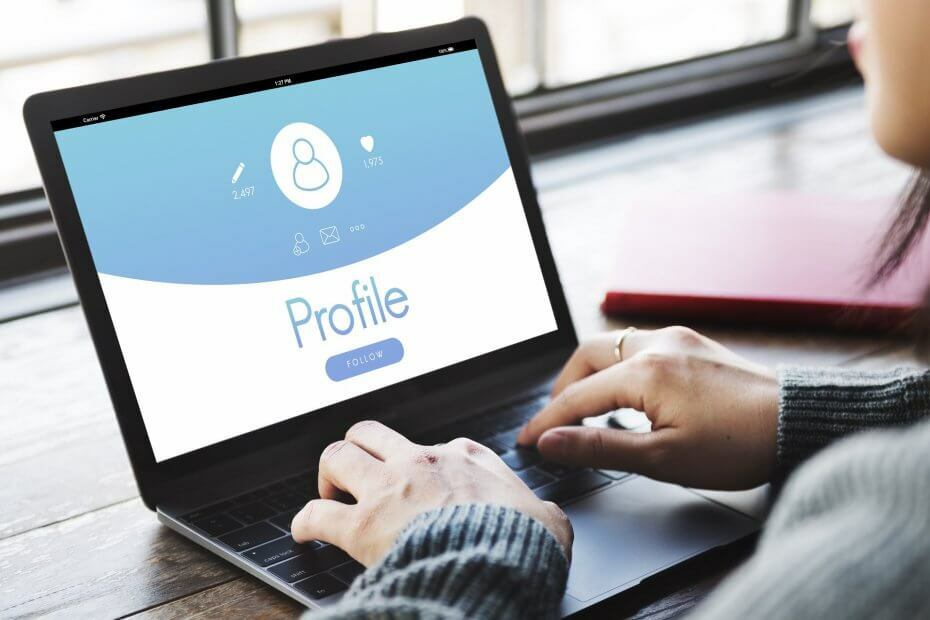
Deze software zorgt ervoor dat uw stuurprogramma's blijven werken en beschermt u zo tegen veelvoorkomende computerfouten en hardwarestoringen. Controleer nu al uw chauffeurs in 3 eenvoudige stappen:
- DriverFix downloaden (geverifieerd downloadbestand).
- Klik Start scan om alle problematische stuurprogramma's te vinden.
- Klik Stuurprogramma's bijwerken om nieuwe versies te krijgen en systeemstoringen te voorkomen.
- DriverFix is gedownload door 0 lezers deze maand.
Meestal een beschadigd gebruikersprofiel op Windows 10 Windows voorkomt dat u zich aanmeldt bij Windows bij het opstarten van uw pc. Dit probleem wordt meestal ondertekend door een foutmelding.
De meeste mensen die Windows 10 gebruiken, maken meestal een gebruikersprofiel aan wanneer ze het besturingssysteem voor het eerst installeren of ze loggen in met het beheerdersaccount als zij de enigen zijn die de pc gebruiken.
Met een gebruikersprofiel op Windows 10 kunt u uw eigen instellingen aanpassen wanneer u zich aanmeldt zoals de bureaubladthema, de geïnstalleerde programma's die u alleen nodig hebt op dat gebruikersprofiel of wijzig de geluidsinstellingen van het systeem naar je zin.
Dit zijn slechts een paar functies die u misschien handig vindt en die u kunt aanpassen op uw eigen gebruikersprofiel. Aangezien veel Windows 10-gebruikers problemen hebben met corrupte gebruikersprofielen, heb ik besloten u in een korte tutorial hieronder te laten zien hoe we dit probleem precies kunnen oplossen.
Hoe repareer ik een beschadigd gebruikersprofiel in Windows 10?
- Corrupt gebruikersprofiel repareren met Regedit
- Een nieuw gebruikersprofiel maken
- Corrupt gebruikersprofiel op Windows 10 repareren [UPDATE]
Er zijn twee manieren waarop we corrupte problemen met gebruikersprofielen op Windows 10 kunnen oplossen. De eerste methode is om te proberen het corrupte gebruikersprofiel te repareren. Dit houdt in dat u een nieuw gebruikersprofiel maakt vanuit uw beheerdersaccount.
1. Corrupt gebruikersprofiel repareren met Regedit
- We moeten bij het opstarten van de pc inloggen op het beheerdersaccount.
- Als u geen beheerdersaccount actief hebt, doet u het volgende: Opstarten in Veilige modus, schakel optie ingebouwde beheerder in, meld u af en meld u aan bij beheerder
- druk op Venster knop plus de R knop (Windows + R)
- In de Rennen dialoogvenster dat je hebt geopend typ je daar regedit.
- Klik (links klikken) op OK
- Als u een bericht krijgt van Gebruikersaccountbeheer (UAC), klikt u op (klik met de linkermuisknop) Ja.
- Aan de rechterkant van het venster dat u de Register-editor hebt geopend, dubbelklikt u (linksklik) op HKEY_LOCAL_MACHINE
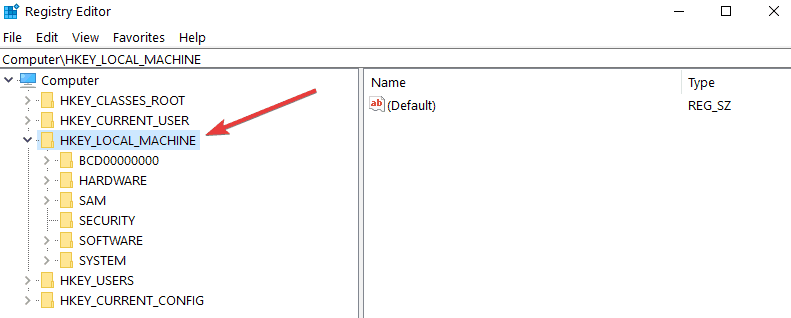
- Dubbelklik in de map HKEY_LOCAL_MACHINE” (klik met de linkermuisknop) op Software.
- In de Software venster moet u dubbelklikken (links klikken) op Microsoft.
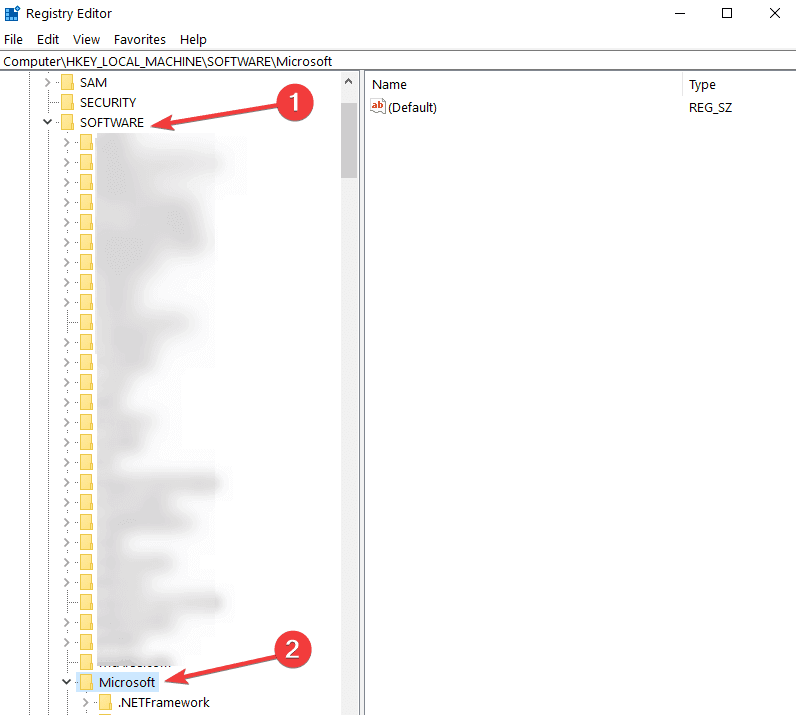
- In de Microsoft venster moet u dubbelklikken (links klikken) op Windows NT.
- In het Windows NT-venster moet u dubbelklikken (links klikken) op CurrentVersion.
- Dubbelklik (links klikken) op Profiellijst
- Dubbelklik links onder ProfileList map (links klikken) op S-1-5-21-273154420-267531419-3735073706-1014 of klik gewoon op de langste beschikbare sleutel
- Aan de rechterkant van het venster zou je daar moeten hebben ProfileImagePath, kijk naar de waarde rechts van die naam om te zien of u dezelfde gebruikersprofielnaam heeft waartoe u geen toegang hebt.
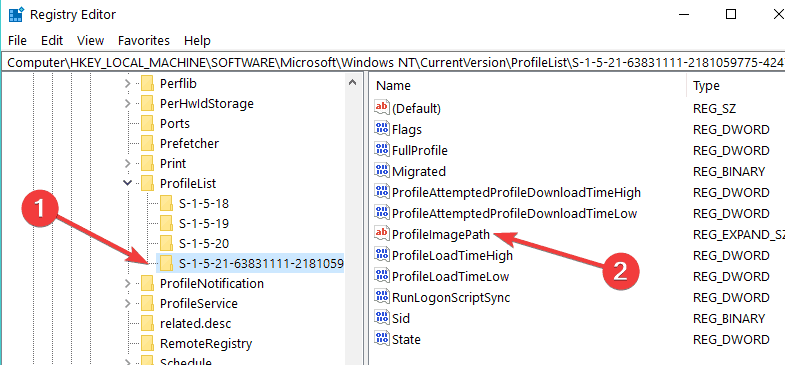
- Navigeer nu naar C: Gebruikers in Bestandsverkenner en kijk of de naam van het account dat je daar hebt overeenkomt met de naam die je hebt in de ProfileImagePath hierboven gepresenteerd.
- Als het niet overeenkomt, klik (klik met de rechtermuisknop) op de map in C: Gebruikers met de naam van het gebruikersprofiel dat niet werkt en klik (links klikken) op Hernoemen
- Schrijf de naam die je hebt in C: Gebruikers precies zoals je het hebt in de Profiellijst map.
- Nu in het linkerdeel van de Venster Register-editor, klik (klik met de rechtermuisknop) op S-1-5-21-273154420-267531419-3735073706-1014 met .bak extensie aan het einde van de cijfers en klik op Hernoemen .
- Verwijder de .bak die je in de naam hebt staan en druk op Enter op het toetsenbord.
- Als u twee mappen met hetzelfde nummer heeft, klikt u (rechtsklik) op de S-1-5-21-273154420-267531419-3735073706-1014 zonder de .bak extensie en selecteer Hernoemen .
- Toevoegen .bk aan het einde van S-1-5-21-273154420-267531419-3735073706-1014 en druk op Enter op het toetsenbord.
- Ga naar S-1-5-21-273154420-267531419-3735073706-1014 met de .bak extensie en klik (klik met de rechtermuisknop) erop.
- Klik (links klikken) Hernoemen en verwijder de .bak-extensie.
- druk op Enter op het toetsenbord.
- Klik nu (klik met de rechtermuisknop) op de S-1-5-21-273154420-267531419-3735073706-1014 met de extensie .bk en vervang .bk door .bak aan het einde van de cijfers.
- druk op Enter op het toetsenbord.
- Dubbelklik (linksklik) op de S-1-5-21-273154420-267531419-3735073706-1014 zonder .bak extensie.
- Aan de rechterkant van de Register-editor venster, dubbelklik (klik met de linkermuisknop) op RefCount DWORD om het te wijzigen.
- In de Bewerk DWORD venster onder Waardegegevens schrijven nul 0
- Klik (links klikken) op OK aan de onderkant van dat raam.
- Voer de laatste vier stappen hierboven uit voor de S-1-5-21-273154420-267531419-3735073706-1014 met .bak uitbreiding.
- Nadat u klaar bent, sluit u de Register-editor venster en start de pc opnieuw op.
- Probeer in te loggen op het account waarmee u problemen had en kijk of het werkt.
Opmerking: De sleutel S-1-5-21-273154420-267531419-3735073706-1014 die in deze handleiding wordt gebruikt, is mogelijk niet beschikbaar op uw computer. Zoek in dit geval de sleutel met het grootste aantal tekens en voer alle hierboven vermelde wijzigingen op die sleutel uit.
2. Een nieuw gebruikersprofiel maken
- Log in met uw beheerdersaccount (de stappen worden gepresenteerd in de eerste zelfstudie).
- Maak een back-up van alles wat u niet wilt verliezen in de C: Gebruikers het gebruikersaccount dat u wilt verwijderen door het naar een andere locatie op de harde schijf te kopiëren.
- Houd. ingedrukt ramen knop en de R knop.
- Typ in het dialoogvenster Uitvoeren dat u hebt geopend regedit
- Klik (links klikken) op OK
- Als je een bericht krijgt van GebruikersaccountbeheerUAC selecteer Ja .
- Ga in het venster Register-editor aan de rechterkant naar: HKEY_LOCAL_MACHINE/SOFTWARE/Microsoft/Windows NT/CurrentVersion/ProfileList .
- Dubbelklik in het rechterpaneel onder ProfileList (klik met de linkermuisknop) op S-1-5-21-273154420-267531419-3735073706-1014.bak .
- Kijk in het rechterpaneel naast ProfileImagePath op het tabblad Gegevens om te zien of er hetzelfde gebruikersprofiel is met problemen.
- Zo niet, selecteer de andere S-1-5-21-273154420-267531419-3735073706-1014 zonder de bak-extensie.
- Klik (klik met de rechtermuisknop) op S-1-5-21-273154420-267531419-3735073706-1014 aan de linkerkant van de Register-editor venster en klik (links klikken) op Verwijderen
- Klik (links klikken) Ja om de actie te bevestigen.
- Nadat u de map hebt verwijderd, verlaat u de Register-editor venster.
- Start de pc opnieuw op en probeer u aan te melden bij het gebruikersprofiel waarmee u problemen had. Als dit lukt, moet u de bestanden die u naar een andere locatie hebt verplaatst, terugkopiëren (stap 2).
Op Windows 10 kunt u ook een nieuw gebruikersprofiel maken vanaf de pagina Instellingen. Navigeer naar Accounts > Familie en andere mensen > selecteer Iemand anders toevoegen aan deze pc.

3. Corrupt gebruikersprofiel repareren op Windows 10
Een gebruikersprofiel kan ook worden gerepareerd als het niet te beschadigd is. Bekijk voor meer informatie deze speciale gids over hoe u: corrigeer problemen met corrupte gebruikersprofielen op Windows 10.
Daar heb je het, hier zijn twee manieren waarop je kunt proberen je aan te melden bij je problematische gebruikersprofiel op Windows 10. Als u andere oplossingen bent tegengekomen om dit probleem op te lossen, kunt u deze hieronder vermelden.
Veel Gestelde Vragen
Een gebruikersprofiel is een record van alle gebruikersspecifieke gegevens die de werkomgeving van de gebruiker definiëren en omvat applicatie-instellingen, weergave-instellingen en netwerkverbindingen
als jij geen toegang tot uw gebruikersprofiel, wordt u gedwongen om op een pc te werken met een gastaccount met standaardinstellingen.
Nee, in grote werkomgevingen worden gebruikersprofielen genoemd roaming-profielen, en dat zijn ze meestal opgeslagen server-side voor bewaring.


![PC gaat in slaapstand tijdens het streamen van video [QUICK GUIDE]](/f/f51ce21de95cf745ad47665c9e45b438.jpg?width=300&height=460)